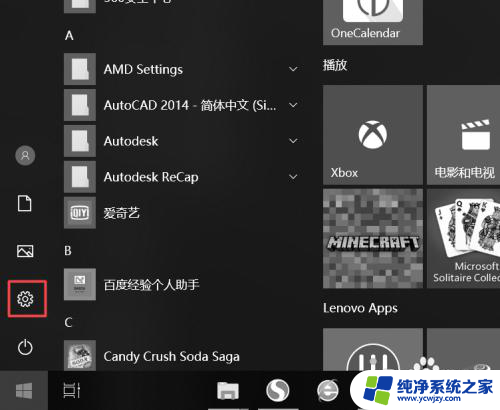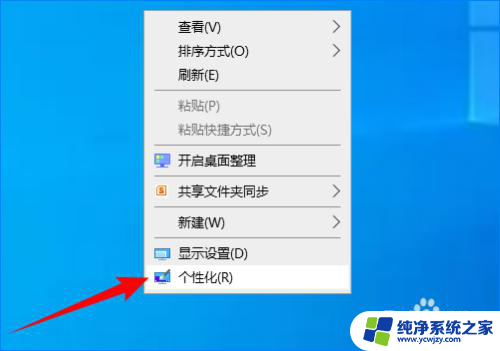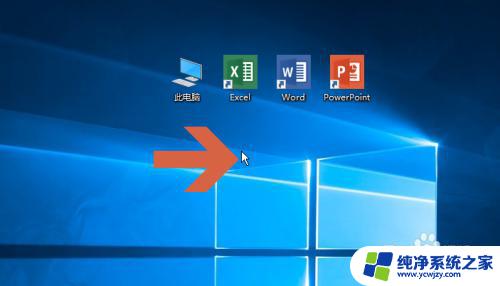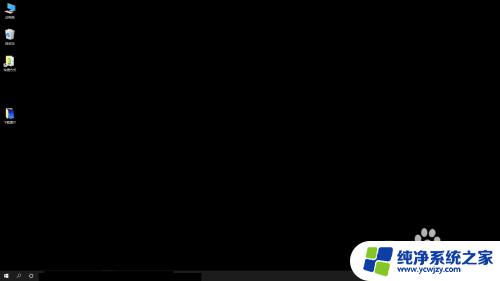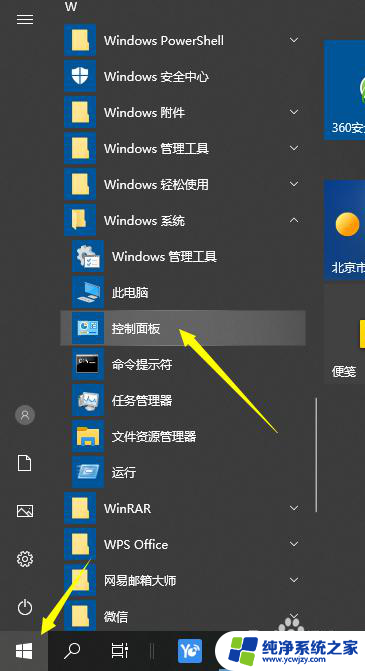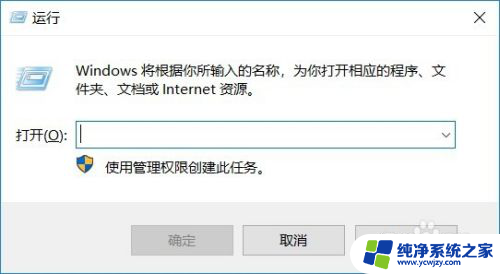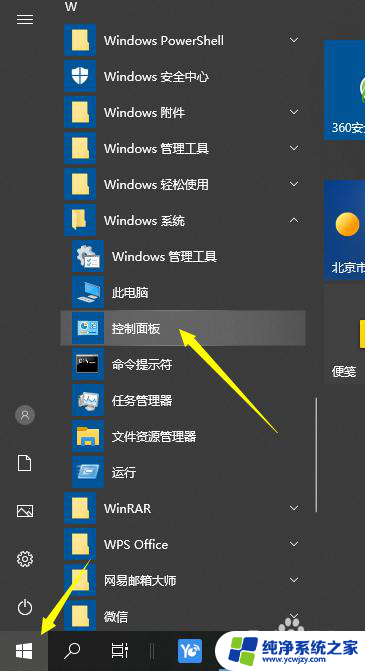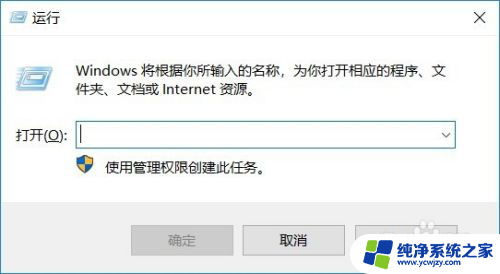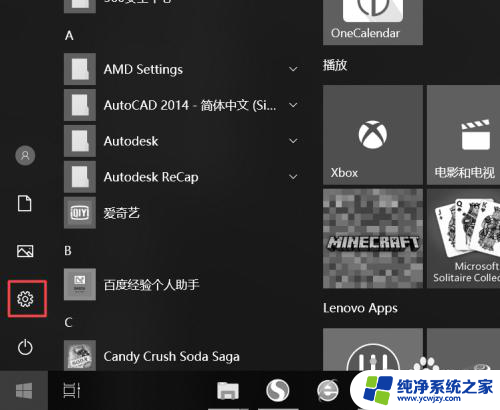window10电脑黑白色怎么调回来
更新时间:2024-04-19 09:40:45作者:yang
随着科技的不断发展,我们的电脑系统也越来越智能化和多样化,有时候我们可能会遇到一些小问题,比如突然发现自己的Windows10电脑显示变成了黑白色。这种情况可能让人感到困惑和不适,但其实解决起来并不复杂。接下来我们就来看看如何调回原来的彩色显示,让我们的桌面恢复色彩缤纷的状态。
具体步骤:
1.第一步,打开电脑。点击开始,点击设置;
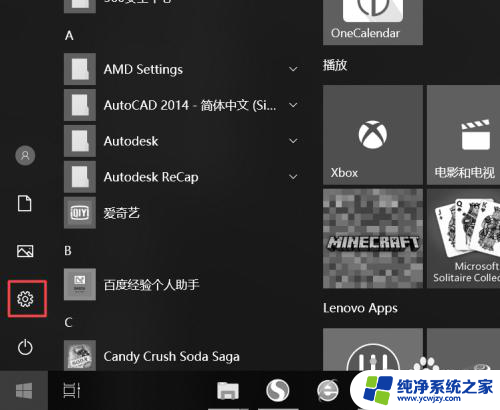
2.第二步,进入设置之后,我们点击个性化;
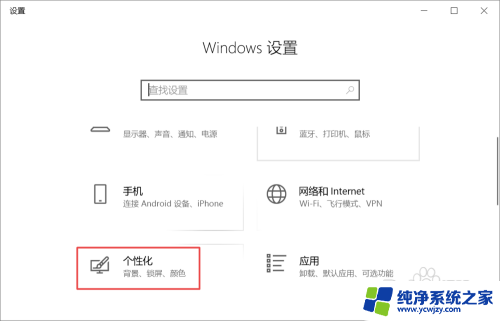
3.第三步,然后我们点击颜色;
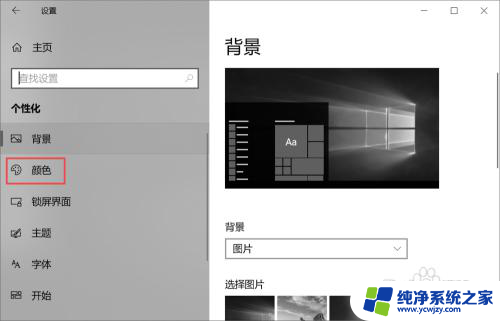
4.第四步,之后我们点击高对比度设置;
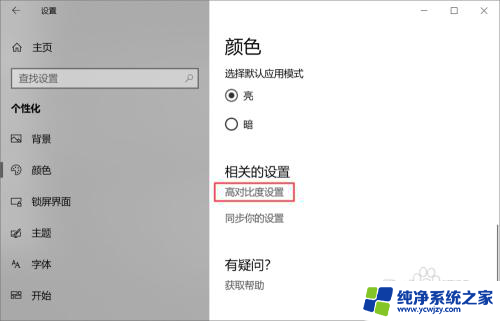
5.第五步,然后我们点击颜色滤镜;
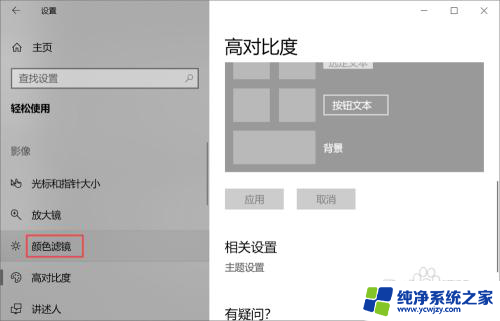
6.第六步,之后我们将打开颜色滤镜的开关向左滑动;
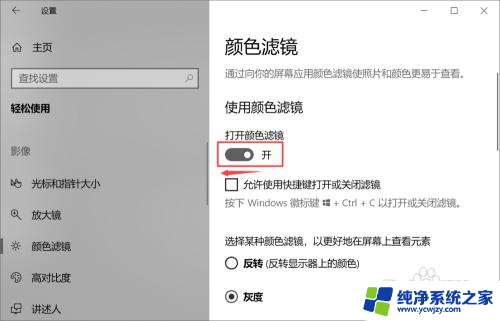
7.第七步,滑动完成后。这样我们就关闭了颜色滤镜了。之后就会恢复到原先的样子了。
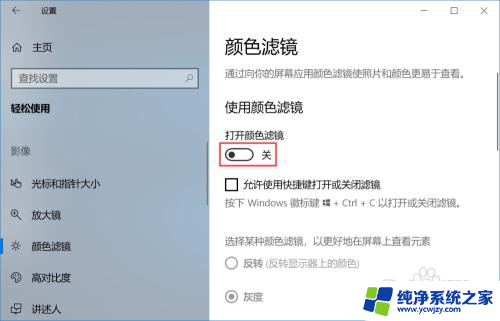
以上就是如何将Windows 10电脑的黑白色模式调整回来的全部内容,如果您有需要,可以根据以上步骤进行操作,希望对大家有所帮助。